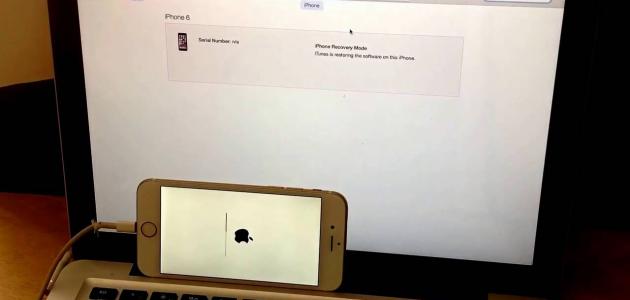إعادة ضبط الجهاز
إنَّ المقصود بإعادة الضبط أو إعادة ضبط المصنع (بالإنجليزيّة: Factory restore) لجهاز الحاسوب هو إعادته إلى الهيئة التي كان عليها منذ شراؤه لأوّل مرّة وبالإعدادات الأصليّة. عند إجراء إعادة ضبط مصنع لجهاز، فإنَّ ذلك سيتسبَّب في حذف جميع الملفّات الموجودة فيه وإعادة تثبيت نظام التشغيل الأوّلي بالإضافة للبرمجيّات الأساسيّة. يلجأ عادةً المُستخدِم لإجراء هذه العمليّة عند حدوث خلل في الجهاز أو في البيانات الموجودة عليه بحيث لا يمكن إصلاحه، أو في حال أراد المُستخدِم إزالة البرمجيّات المُثبّتة بالإضافة للملفّات الشخصيّة بغرض بيع الجهاز على سبيل المثال.
ففي الأجهزة التي تعمل بنظام تشغيل الآندرويد (بالإنجليزيّة: Android) على سبيل المثال، إنَّ إجراء عمليّة إعادة ضبط المصنع للجهاز ستسبَّب في حذف جميع إعدادات المُستخدِم، بالإضافة للتطبيقات المُثبّتة عليه والبيانات المُرتبطة بهذه التطبيقات، وبيانات المُستخدم من ذاكرة التخزين الداخليّة للجهاز؛ بحيث يتم إعادته إلى الهيئة التي كان عليها عند تصنيعه.
كيفيّة إعادة ضبط المصنع للهاتف المحمول
أجهزة الآيفون
من خلال الجهاز نفسه
قبل بدء عمليّة إعادة ضبط المصنع لأجهزة الآيفون (بالإنجليزيّة: iPhone)، يُفضَّل عمل نسخ احتياطي (بالإنجليزيّة: Backup) للبيانات التي يجدها المُستخدم مُهمّة؛ وذلك عن طريق رفعها إلى خدمة الآي كلاود (بالإنجليزيّة: iCloud)، ويتم ذلك من خلال اتباع الخطوات التالية:
- الانتقال إلى الإعدادات (بالإنجليزيّة: Settings).
- الضغط على اسم المُستخدم الظاهر، ومن ثُمَّ اختيار “iCloud” من القائمة. في حال كان جهاز الآيفون يعمل بنظام تشغيل آي أو إس (بالإنجليزيّة: iOS) ذي نسخة أقدم من 10.3، فيتم اختيار “iCloud” مباشرة بعد الدخول إلى الإعدادات.
- تفعيل نوع البيانات التي يرغب المُستخدم في عمل نسخ احتياطي لها؛ كالصور، والبريد الإلكتروني المُخزَّن، وجهات الاتصال (بالإنجليزيّة: Contacts)، وغير ذلك من البيانات المهمّة.
- الانتقال إلى أسفل الشاشة ومن ثُمَّ الضغط على زرّ “Backup”، والذي يحمل أيقونة خضراء اللون، وفي حال كان الجهاز مُتّصلاً بشبكة الإنترنت عبر خاصيّة الواي-فاي (بالإنجليزيّة: Wi-Fi)، فسيكون بإمكان المُستخدم بدء العمليّة على الفور. يجدر التنويه بأنَّ العمليّة قد تستغرق بضع دقائق.
بعد إتمام عمليّة النسخ الاحتياطي، يمكن للمُستخدم البدء بعمليّة إعادة ضبط المصنع؛ وذلك عن طريق اتباع الخطوات التالية:
إقرأ أيضا:توصيل الآيفون بالتلفزيون- الانتقال إلى الإعدادات، ومن ثُمَّ الضغط على “General”.
- الضغط على زرّ “Reset” الموجود أسفل الشاشة.
- الضغط على زرّ “Erase All Content and Settings” والذي يحمل اللون الأزرق، وبعد ظهور شاشة جديدة، يتم الضغط على زرّ “Erase iPhone” والذي يحمل اللون الأحمر.
- يتم الانتظار بضع دقائق إلى حين انتهاء الهاتف من عمليّة إعادة ضبط المصنع، وفي حال تمّت العمليّة بنجاح، فستظهر الشاشة الأوّليّة للنظام المُخصّصة بضبط الجهاز لأوّل مرّة، ويمكن من خلال هذه الشاشة استعادة البيانات التي تمَّ رفعها مُسبقاً للآي كلاود، أو تخطّي ذلك وبدء استخدام الهاتف دون استعادة أي بيانات.
باستخدام الحاسوب
يستطيع المُستخدِم إعادة ضبط المصنع لجهاز الآيفون الخاصّ به من خلال برمجيّة آيتونز (بالإنجليزيّة: iTunes) التي يُمكِن تثبيتها على أجهزة الحاسوب، ولكن يُفضَّل أوّلاً عمل نسخ احتياطي للبيانات المُهمّة الموجودة في الهاتف المحمول. يمكن للمُستخدم عمل نسخ احتياطي للبيانات من خلال برمجيّة آيتونز نفسها، فيقوم بوصل جهاز الآيفون بالحاسوب، ومن ثُمَّ الضغط على زرّ “Backup Now” والذي يحمل اللون الرّمادي في التبويب المُخصَّص بإظهار ملخَّص بيانات الجهاز (بالإنجليزيّة: Summary).
بعد الانتهاء من عمليّة النسخ الاحتياطي، يمكن للمُستخدم البدء بعمليّة إعادة ضبط المصنع لجهازه الآيفون من خلال برمجيّة آيتونز، ويتم ذلك من خلال الخطوات التالية:
إقرأ أيضا:تصليح شاشه الايفون- بعد وصل الهاتف بالحاسوب والدخول إلى برنامج آيتونز، يتم الضغط على الآيقونة التي تُمثِّل الهاتف والموجودة أعلى الشاشة.
- الضغط على زرّ “Restore iPhone” ومن ثُمَّ تأكيد العمليّة. يجدر التنويه بأنَّ العمليّة قد تتطلَّب بضع دقائق لإتمامها.
إدخال الهاتف في وضعيّة Recovery Mode
في حال فشل العمليّة أو وجود مشاكل أخرى كعدم اكتشاف برنامج آيتونز للجهاز، فيجدر إدخال الهاتف في حالة “Recovery Mode” قبل محاولة القيام بإعادة ضبط المصنع للجهاز، ويتم ذلك كالتالي:
- في حال استخدام جهاز أيفون من النسخة السابعة أو أحدث، يتم إغلاق الهاتف بشكل كُلّي، ومن ثُمَّ الضغط المُستمرّ على زرّ خفض مستوى الصوت (بالإنجليزيّة: Volume down)، بعدها (وباستمرار الضغط على زرّ خفض مستوى الصوت) يتم وصل الهاتف بالحاسوب، مع التأكُّد من أنَّ برنامج آيتونز يعمل، فعند ظهور شاشة وجوب وصل الهاتف بآيتونز على شاشة الهاتف المحمول، يتم حينها رفع المُستخدم لإصبعه عن زرّ خفض الصوت.
- في حال استخدام نسخة آيفون أقدم من النسخة السابعة، يتم إغلاق الهاتف بشكل كُلّي ومن ثُمَّ الضغط المُستمرّ على زرّ الشاشة الرئيسيّة (بالإنجليزيّة: Home button)، ومن ثُمَّ وصل الهاتف بالحاسوب مع التأكُّد من أنَّ برنامج آيتونز يعمل، بعدها وفور ظهور شاشة وجوب وصل الهاتف بالآيتونز على شاشة الهاتف المحمول، يتم رفع المُستخدم لإصبعه عن زرّ الشاشة الرئيسيّة.
أجهزة الآندرويد
عبر النظام
لإعادة ضبط المصنع لهاتف محمول يعمل بنظام تشغيل الآندرويد، يمكن القيام بذلك من خلال إعدادات النظام، وتُعدّ هذه الطريقة هي الأبسط، مع وجود فروقات في الخطوات بين هاتف وآخر؛ إلّا أنّها تُعدّ متشابهة إلى حدّ كبير، وتتمّ العمليّة كالتالي (سيتم اعتماد جهاز السامسونج جالاكسي إس 7 (بالإنجليزيّة: Samsung Galaxy S7) في خطوات التنفيذ):
إقرأ أيضا:كيفية تغيير نغمة الآيفون- الانتقال إلى الإعدادات عن طريق الضغط على الأيقونة المُخصَّصة في الواجهة الرئيسيّة للجهاز.
- الانتقال إلى أسفل قائمة الإعدادات والضغط على “Backup and reset”.
- الانتقال إلى أسفل الشاشة ومن ثُمَّ الضغط على “Factory data reset”.
- الضغط على “Reset phone”.
- الضغط على “Erase everything”، وبعدها سيتم إعادة تشغيل الهاتف المحمول لإنهاء العمليّة.
من خارج النظام
يمكن إعادة ضبط المصنع لجهاز آندرويد عن طريق الضغط المُتسلسل على بعض الأزرار عند وبعد تشغيله، وتُعد هذه الطريقة مفيدة في حال كان النظام غير قابل للتشغيل، وتتم كالتالي (سيتم اعتماد جهاز سامسونج جالاكسي إس 7 في خطوات التنفيذ):
- إغلاق الهاتف بشكل كلّي في حال لم يكن كذلك.
- الضغط المُستمرّ على زرّ التشغيل، وزرّ رفع مستوى الصوت (بالإنجليزيّة: Volume up)، بالإضافة لزرّ الشاشة الرئيسيّة (بالإنجليزيّة: Home button)؛ بحيث يتم ضغط هذه الأزرار معاً حتّى يصل الجهاز إلى حالة “Recovery mode”.
- باستخدام أزرار رفع مستوى الصوت وخفضه، يتم التنقُّل بين الخيارات واختيار “Wipe data/factory reset” باستخدام زرّ تشغيل الهاتف.
- بنفس الطريقة، يتم اختيار “Yes” لتأكيد العمليّة.
- عند انتهاء العمليّة، يتم اختيار “Reboot system now” من نفس شاشة ال”Recovery mode”.
باستخدام الحاسوب
يمكن استخدام برمجيّة أودين (بالإنجليزيّة: Odin) لإعادة تثبيت نظام تشغيل الهاتف المحمول، ويجدر التنويه بأنَّ هذه الطريقة تُعد مُعقّدة مقارنةً بالطُّرُق التي تمَّ ذكرها سابقاً؛ إذ إنّه في حال لم يكن المُستخدِم حذراً عند التعامل مع برنامج أودين، فإنَّه قد يتسبَّب في إتلاف جهازه المحمول. بعد تحميل برنامج أودين وتثبيته على جهاز الحاسوب، بالإضافة لتثبيت برامج التعريف المُخصّصة لنوع الهاتف المحمول المرغوب وصله بالحاسوب؛ كبرامح تعريف السامسونج في حال أراد المُستخدم وصل جهاز سامسونج، يتم اتباع الخطوات التالية:
- تحميل نظام التشغيل المُخصَّص لنوع الهاتف المحمول المرغوب إعادة تثبيت نظامه.
- تشغيل الهاتف المحمول في وضعيّة “Download Mode”، ويتم ذلك عن طريق إغلاق الهاتف بشكل كلّي، ومن ثُمَّ تشغيل الهاتف عن طريق الضغط على الأزرار الثلاثة التالية: زرّ التشغيل، وزرّ خفض مستوى الصوت، وزرّ الشاشة الرئيسيّة، مع العلم بأنَّ هذه الطريقة قد تختلف من نوع هاتف لآخر.
- تشغيل برنامج أودين.
- وصل الجهاز المحمول بالحاسوب باستخدام وصلة USB، فيجب عندها أن يتحوَّل اللون الموجود تحت قسم “ID: COM” إلى اللون الأزرق.
- يتم إضافة الملف الذي يحتوي نظام التشغيل إلى برنامج أودين؛ بحيث يتم الضغط على زرّ “AP” (أو زرّ “PDA”) واختيار الملف الذي يحمل صيغة “tar.md5.”.
- إلغاء تفعيل خيار “re-partition” في حال كان مُفعّلاً.
- الضغط على زرّ “Start” لبدء العمليّة، ويجب أخذ الحيطة بحيث لا يتم فصل الجهاز عن الحاسوب أثناء هذه العمليّة، علماً أنّه من الطبيعيّ أن يتم إعادة تشغيل الهاتف عدّة مرّات بشكل تلقائي أثناء العمليّة.
- عند ظهور كلمة “PASS” تُحمّل خلفيّة خضراء، فهذا يعني أنَّ العمليّة قد تمّت بنجاح.
- ملحوظة: يجدر على المستخدم مراجعة كتيّب هاتفه أو محركات البحث كمحرك البحث يوتيوب لمعرفة كيفية إدخال الجهاز في أيّ وضعيّة قد تختلف باختلاف نوع الهاتف.